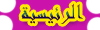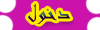ايميل, انشاء, بالصور, hotmail, في, طريقة
طريقة انشاء ايميل في hotmail بالصور
كيف تنشىء إيميل على الهوت ميل طريقة انشاء ايميل بريد الكتروني على الهوت ميل hotmail.com
طريقة انشاء ايميل في hotmail بالصور
الرابط التالي :
في الصورة التالية:

ثم ننتقل الى الصورة التالية ونتبع كما هو موضح بالصورة :

وفي هذه الصفحة كما تشاهدون معلومات التسجيل بدون ان يتم ملؤها

ثم نقوم بملىء البيانات كما هو موضح بالصور التالية وهذه المعلومات مهمة جدا ويجب ان تحفظها حتى اذا فقدت كلمة السر بإمكانك استعادتها بناء على اعطائك المعلومات بشكلها الصحيح عند التسجيل وخصوصا البلد والاسم السر واجابته ، اترككم مع الصورة :

وفي هذه الصورة يعطينا انه قد تم انشاء الايميل وان جميع البيانات السابقة كانت كاملة :
وهنا في هذه الصورة من اجل اجراء التعديلات على حسابك اذا اردت كما هو موضح :

أما الان بعد ان اتممنا وبحمد الله مرحلة انشاء الايميل فلنذهب الى الايميل ونفتحه عن طريق الذهاب الى :
فتفتح لنا الصورة التالية ونتكب فيها اسم الايميل الذي قمنا بإنشائه كما هو موضح بالصورة :
بعد ذلك ندخل الى الايميل كما توضحه وتشرحه الصورة التالية:

وتشرح لنا الصورة التالية العناصر الموجودة لدينا في صفحة الايمل الرئيسية

بعد ان ضغطنا على كلمة جديد من الصورة السابقة توضح لنا هذه الصورة الخطوات التي علينا اتمامها لإرسال رسالة الى شخص ما :
اتمنى ان تكون الخطوات سهلة وواضحة
طريقة انشاء ايميل في hotmail بالصور
كيف تنشىء إيميل على الهوت ميل طريقة انشاء ايميل بريد الكتروني على الهوت ميل hotmail.com
طريقة انشاء ايميل في hotmail بالصور
الرابط التالي :
- الكود:
https://accountservices.passport.net
في الصورة التالية:

ثم ننتقل الى الصورة التالية ونتبع كما هو موضح بالصورة :

وفي هذه الصفحة كما تشاهدون معلومات التسجيل بدون ان يتم ملؤها

ثم نقوم بملىء البيانات كما هو موضح بالصور التالية وهذه المعلومات مهمة جدا ويجب ان تحفظها حتى اذا فقدت كلمة السر بإمكانك استعادتها بناء على اعطائك المعلومات بشكلها الصحيح عند التسجيل وخصوصا البلد والاسم السر واجابته ، اترككم مع الصورة :

وفي هذه الصورة يعطينا انه قد تم انشاء الايميل وان جميع البيانات السابقة كانت كاملة :
وهنا في هذه الصورة من اجل اجراء التعديلات على حسابك اذا اردت كما هو موضح :

أما الان بعد ان اتممنا وبحمد الله مرحلة انشاء الايميل فلنذهب الى الايميل ونفتحه عن طريق الذهاب الى :
- الكود:
[ندعوك للتسجيل في المنتدى أو التعريف بنفسك لمعاينة هذا الرابط]
فتفتح لنا الصورة التالية ونتكب فيها اسم الايميل الذي قمنا بإنشائه كما هو موضح بالصورة :
بعد ذلك ندخل الى الايميل كما توضحه وتشرحه الصورة التالية:

وتشرح لنا الصورة التالية العناصر الموجودة لدينا في صفحة الايمل الرئيسية

بعد ان ضغطنا على كلمة جديد من الصورة السابقة توضح لنا هذه الصورة الخطوات التي علينا اتمامها لإرسال رسالة الى شخص ما :
اتمنى ان تكون الخطوات سهلة وواضحة